STC W200 - Comment programmer pour votre réseau de magasins
Programmation d'adresses IP, sous-réseau et passerelle.
Table of Contents
Aperçu

Les adresses réseau doivent être entrées dans le STC W200 afin que le compteur de trafic puisse communiquer avec le logiciel suivant;
- T.M.A.S. (La solution de cloud hébergée par SMS de Storetraffic.com a été trouvée sur www.smssoftware.net)
- TMS Enterprise (Application sur site pour les grandes entreprises)
- TMS Basic (utilitaire basé sur une ligne de commande installé localement sur un PC)
Manuel d'utilisateur
Composants du panneau avant
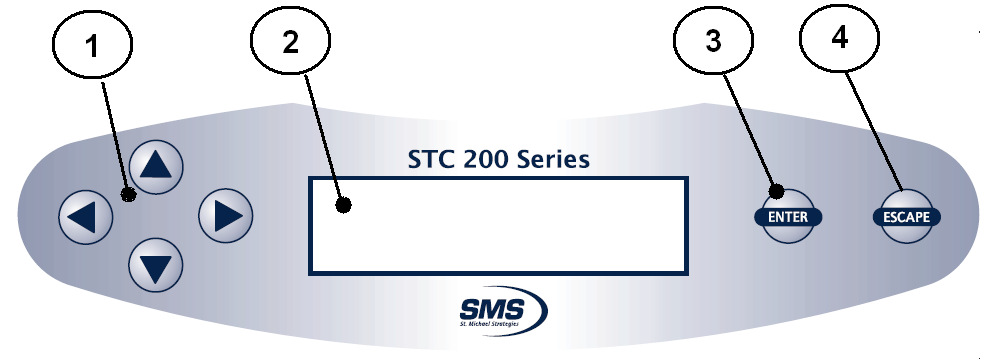
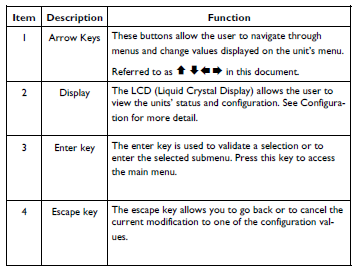
Comment programmer une adresse IP, un sous-réseau et une passerelle dans le STC W200
Les informations de trafic STC peuvent être collectées via le port Ethernet à partir d'un système de gestion TMS en utilisant le lien réseau du magasin vers le siège social. Le STC utilise le port TCP / IP 502 pour communiquer.
Des étapes peuvent également être trouvées dans le manuel d'utilisation du STC W200 Wireless à la page 19 qui se trouve au début de cet article.
L'adresse IP entrée doit correspondre au réseau auquel vous branchez le compteur de trafic. Si vous ne savez pas quoi programmer, contactez votre service informatique interne ou votre responsable Local Go-To pour obtenir ce qui doit être programmé pour le compteur de trafic.
- Appuyez sur la touche Entrée
- Faites défiler en utilisant les touches fléchées
- Sélectionnez SETUP
- Entrez le mot de passe - 1234 - (Utilisez les touches fléchées pour changer les chiffres et entrez pour passer au numéro de téléphone.)
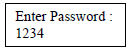
- Faites défiler en utilisant les touches fléchées
- Sélectionnez Ethernet
- Faites défiler en utilisant les touches fléchées
- Sélectionnez l'adresse IP (visible si DHCP est désactivé)
- Changez les informations sélectionnées en utilisant les touches de direction. Acceptez les modifications et passez au champ suivant en appuyant sur ENTER. Vous devez appuyer sur ENTER au dernier pour l'enregistrer et appuyer sur ESCAPE dans le premier champ pour revenir au menu Ethernet.
- Faites défiler en utilisant les touches fléchées
- Sélectionnez Sous-réseau (visible si DHCP est désactivé)
- Changez les informations sélectionnées en utilisant les touches de direction. Acceptez les modifications et passez au champ suivant en appuyant sur ENTER. Vous devez appuyer sur ENTER au dernier pour l'enregistrer et appuyer sur ESCAPE dans le premier champ pour revenir au menu Ethernet.
- Faites défiler en utilisant les touches fléchées
- Sélectionnez Def. Passerelle (visible si DHCP est désactivé)
- Changez les informations sélectionnées en utilisant les touches de direction. Acceptez les modifications et passez au champ suivant en appuyant sur ENTER. Vous devez appuyer sur ENTER au dernier pour l'enregistrer et appuyer sur ESCAPE dans le premier champ pour revenir au menu Ethernet.
Tester si le STC W200 peut être vu sur le réseau
Reportez-vous au lien suivant sur la façon de faire un ping sur un périphérique sur le réseau via un PC / ordinateur portable basé sur Windows ou MAC
https://www.wikihow.com/Ping-an-IP-Address
Si le test PING échoue et que vous êtes certain que vous avez correctement programmé les adresses IP, sous-réseau et passerelle dans le STC W200, vous avez également validé que vous l'avez entré correctement. Reportez-vous aux étapes de dépannage suivantes.
Vérifiez le voyant LAN à l'arrière du STC W200

Si Désactivé - vérifiez les éléments suivants.
- Vérifiez que le câble Ethernet est correctement connecté aux deux extrémités (STC et NETWORK)
- Vérifiez que le STC est alimenté
- Vérifiez que le concentrateur / commutateur / routeur sur lequel le STC est connecté est alimenté
- Essayez un autre câble Ethernet
- En passant la prise réseau murale (si elle n'est pas branchée directement sur l'équipement réseau), amenez le STC directement sur le HUB / SWITCH / ROUTER et le test PING sans passer par la prise murale comme point de défaillance.